Rumah >tutorial komputer >pengetahuan komputer >Selesaikan masalah komputer win11 tidak dapat disambungkan ke pencetak kongsi win10
Selesaikan masalah komputer win11 tidak dapat disambungkan ke pencetak kongsi win10
- WBOYWBOYWBOYWBOYWBOYWBOYWBOYWBOYWBOYWBOYWBOYWBOYWBke hadapan
- 2024-01-30 12:27:128061semak imbas
editor php Xigua akan memberi anda jawapan: Jika anda menggunakan komputer Windows 11 tetapi tidak dapat menyambung ke pencetak kongsi USB Win10, jangan risau, berikut adalah penyelesaiannya. Pertama, pastikan komputer Win10 dan komputer Win11 berada dalam LAN yang sama dan sambungan rangkaian adalah normal. Kemudian, pastikan pencetak kongsi pada komputer Win10 anda disediakan dengan betul dan berfungsi dengan betul. Seterusnya, pada komputer Win11, buka tetapan "Peranti dan Pencetak", klik "Tambah Pencetak atau Pengimbas", pilih "Pencetak Rangkaian", dan kemudian pilih "Cari Pencetak dalam Direktori". Dalam tetingkap pop timbul, masukkan alamat IP atau nama komputer komputer Win10, klik "Cari", dan selepas hasil carian dipaparkan, pilih pencetak kongsi yang sepadan dan ikut arahan untuk memasangnya. Jika anda masih tidak dapat menyambung, pastikan tetapan perkongsian dan tetapan tembok api pada komputer Win10 anda betul, dan cuba mulakan semula komputer anda. Saya harap kaedah di atas dapat membantu anda menyelesaikan masalah, dan saya harap anda selamat menggunakannya!
Penyelesaian untuk win11 tidak dapat menyambung ke pencetak kongsi USB win10
Kaedah 1,
1 Mula-mula, kami masukkan lokasi C:WindowsSystem32 pemacu c.
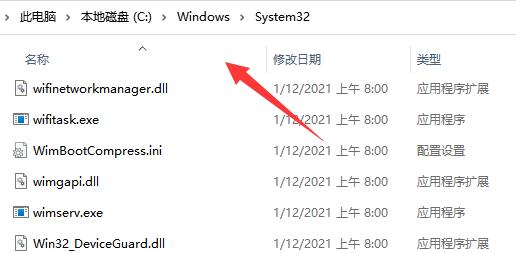
2. Cari fail win32spl.dll dan sandarkannya ke lokasi lain.
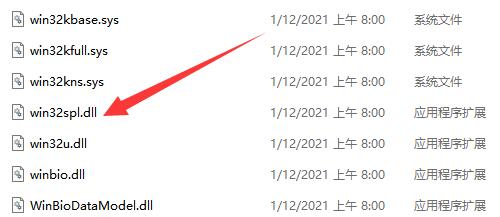
3 Kemudian kita pergi ke komputer yang disambungkan ke pencetak, klik kanan menu mula, buka run
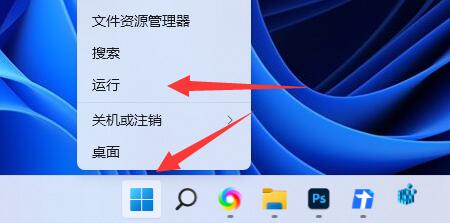
4.
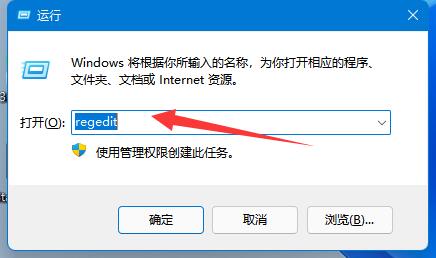
5. Selepas dibuka, masukkan lokasi HKEY_LOCAL_MACHINESYSTEMCurrentControlSetControlPrint komputer.
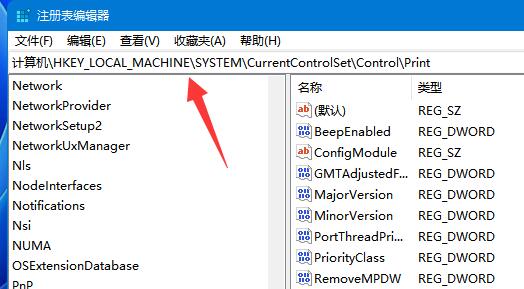
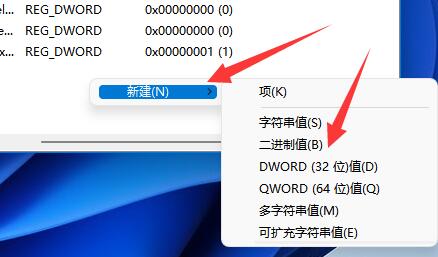
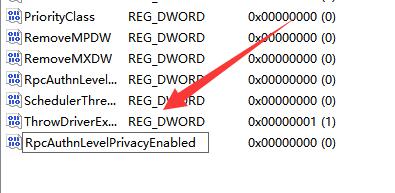 1 Klik kanan Mula dalam bar tugas di bawah dan pilih Jalankan dalam pilihan untuk dibuka.
1 Klik kanan Mula dalam bar tugas di bawah dan pilih Jalankan dalam pilihan untuk dibuka. 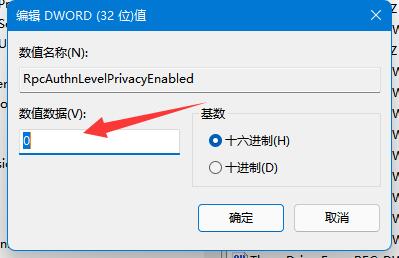
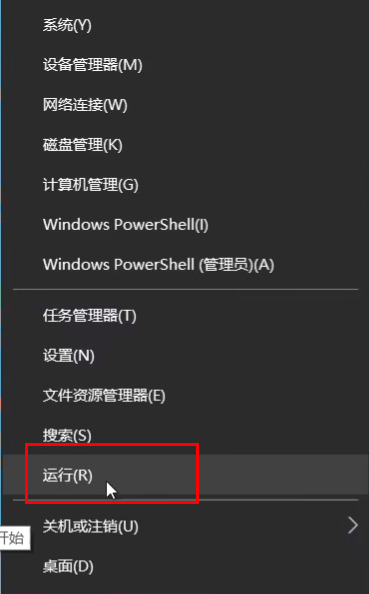
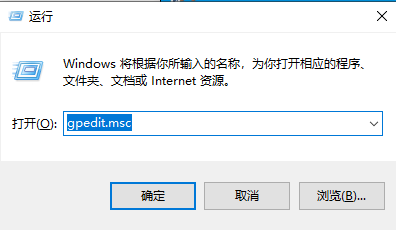
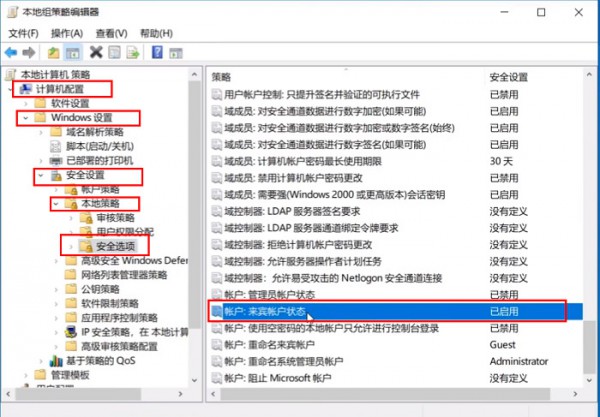
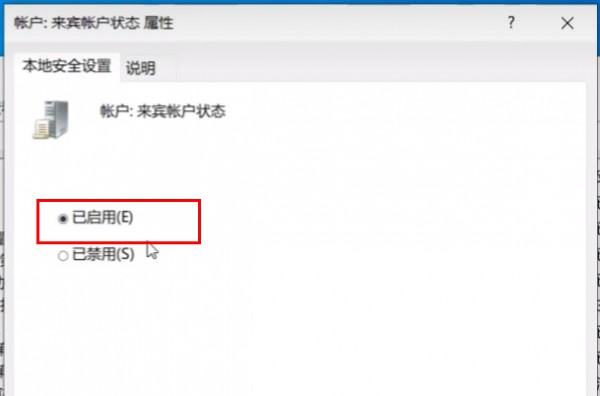
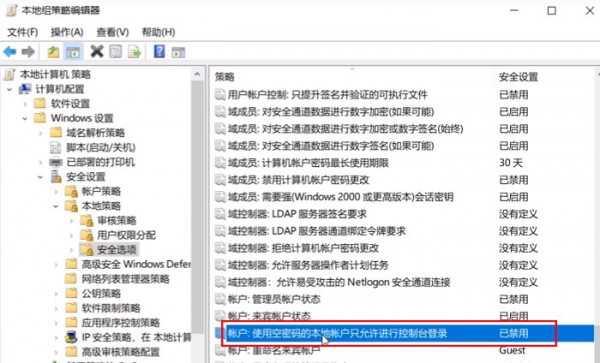
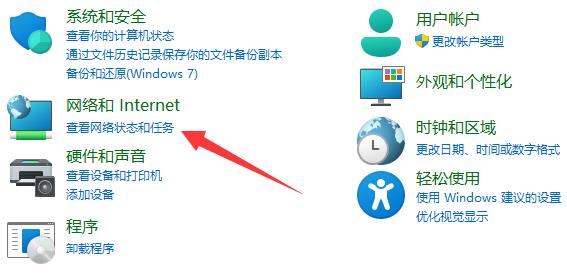
3. Kemudian klik di sebelah kiri untuk menukar tetapan perkongsian lanjutan.
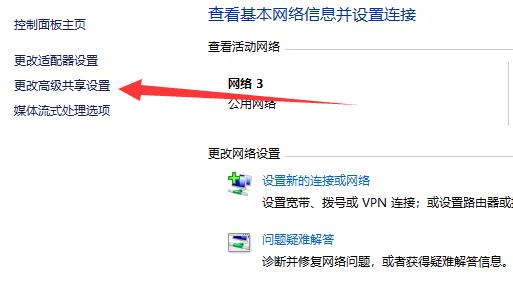
4 Kemudian dayakan penemuan rangkaian dan perkongsian pencetak dan simpan perubahan.
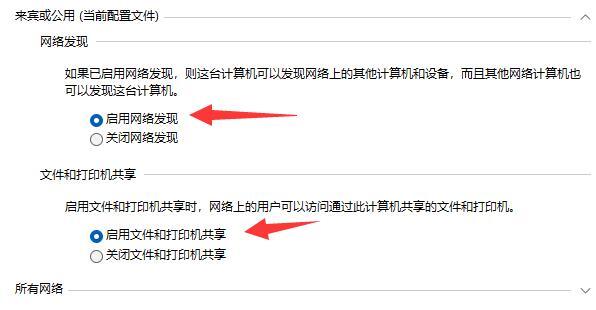
Atas ialah kandungan terperinci Selesaikan masalah komputer win11 tidak dapat disambungkan ke pencetak kongsi win10. Untuk maklumat lanjut, sila ikut artikel berkaitan lain di laman web China PHP!

